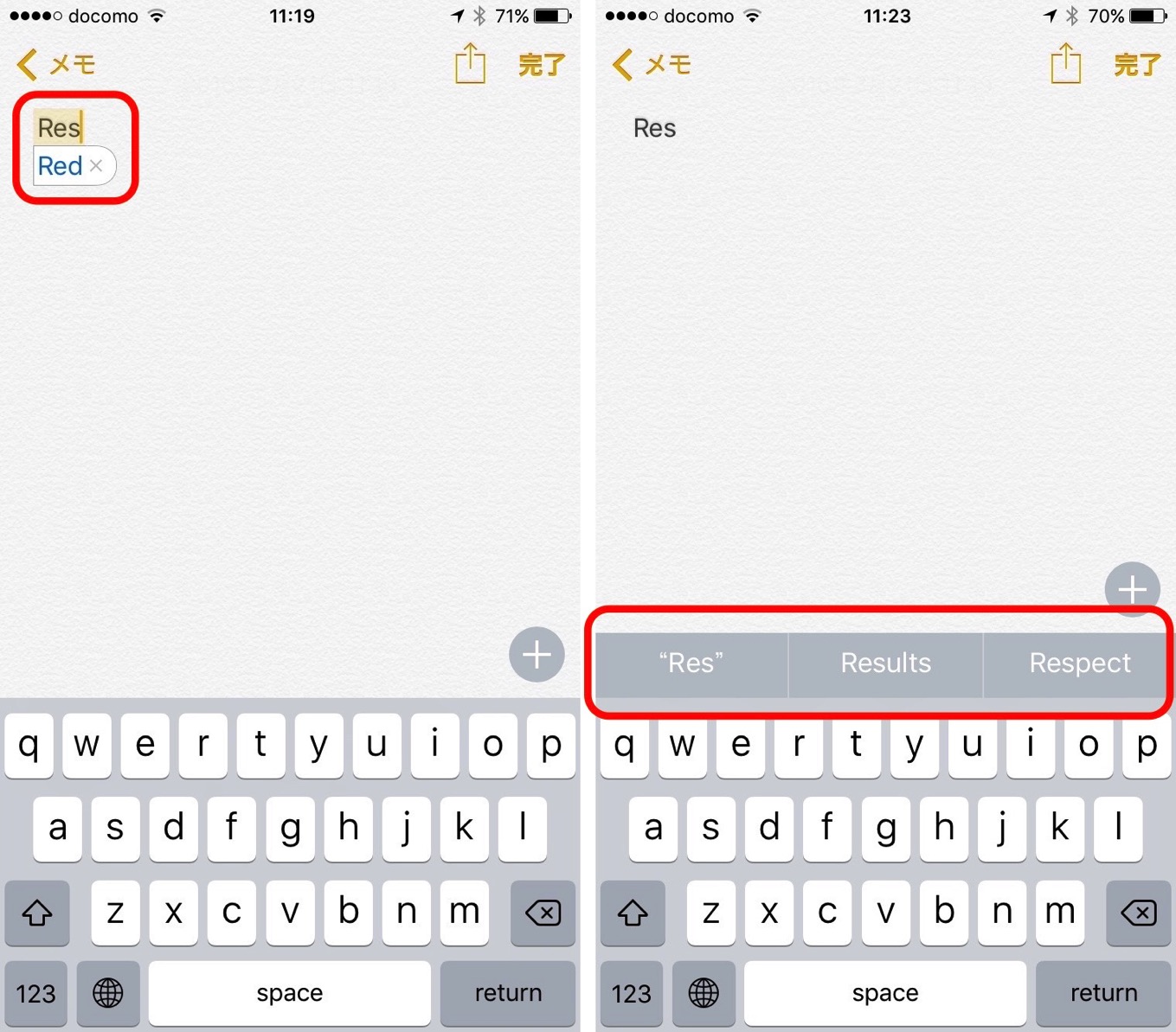
iPhoneを使用する際、使わざるを得ないソフトウェアキーボード。
日本語キーボードはともかく、英語キーボードは日本人が英語を打ち込む際には不要な機能がデフォルトで有効化されているような気がします。
今回はiPhoneを使う上で欠かすことができないソフトウェアキーボードを、ストレスなく使用するための設定をご紹介します。
目次
設定1: キーボードを減らす
快適設定の一つ目のポイントは使用するキーボードを減らすことです。キーボードの数が少ないほど、英語、日本語をストレスなく切り替えて入力できるようになるためです。
iPhoneの設定アプリを起動し「一般 > キーボード」に進み、「編集」ボタンをタップして不要なキーボードを減らします。
今回はフリック入力の「日本語 - かな」と「英語」キーボードだけを選択しました。絵文字は日本語変換からも入力できるのでそれで妥協します。
設定2: キーボードの設定を極める
快適設定の二つ目のポイントはキーボードの設定です。「一般 > キーボード」で設定します。
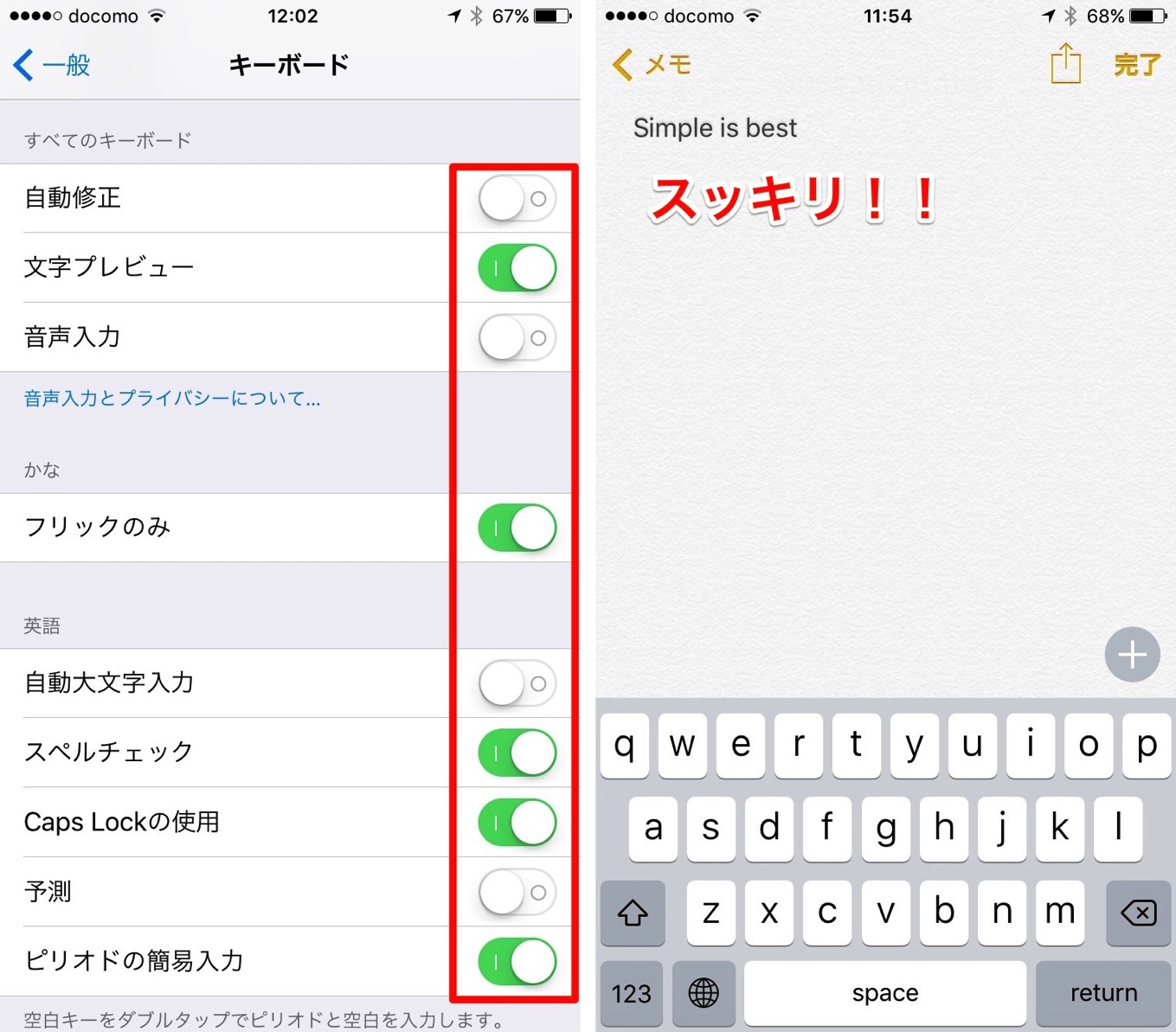
それぞれの設定の意味は以下の通りです:
- 自動修正: 英単語を自動的に修正する機能。
- 文字プレビュー: タイプ時のキーボード拡大表示。
- 音声入力: マイクキーにより音声入力が可能に。
- フリックのみ: フリックキーボードでトグル入力を無効化。
- 自動大文字入力: 英単語の先頭を大文字に変換
- スペルチェック: スペルチェック機能。
- Caps Lockの使用: シフトキーダブルタップでCaps Lockを実現。
- 予測: 英文の予測入力機能
- ピリオドの簡易入力: スペースダブルタップでピリオドを入力
以下のように設定しまます。
- 自動修正: 自分の希望と異なる単語に修正されてしまうことが多いのでオフに。
- 音声入力: マイクキーが邪魔なのでオフに。
- フリックのみ: フリック入力時「ああああ」と連打で入力したいのでオンに。
- 自動大文字入力: 勝手に大文字にされたくない場合も多いのでオフに。
- 予測: 英文予測が必要なほど英文を入力しないのでオフに。
英語の入力頻度にもよるのかもしれませんが、英語の修正・予測系はオフにしたほうがはかどるような気がします。
まとめ
普段iPhoneでそこまで文字を入力する機械が多くないという方でも、一度設定を見直しておくとストレスがたまらなくてよいと思います。暇な時間にどうぞ。








